文章詳情頁
Win11語音助手怎么開啟?Win11語音助手開啟的方法
瀏覽:2日期:2022-07-10 08:12:46
自從Win10系統內置cortana小娜開始,就有很多用戶非常喜歡這個AI人工智能,而不少小伙伴在更新的到Win11的系統之后也想使用語音助手卻不知道如何開啟,下面就和小編一起來看看應該怎么操作吧。
Win11語音助手開啟的方法
1、首先我們點擊任務欄中的開始菜單。
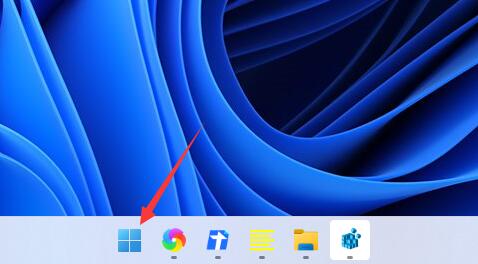
2、然后點擊上方搜索框,在其中搜索就可以打開“cortana”語音助手了。
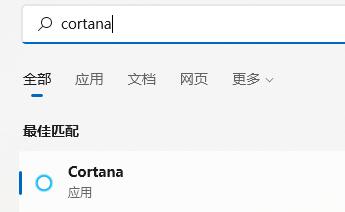
3、開啟之后,我們只需要在麥克風中說話就可以使用了。
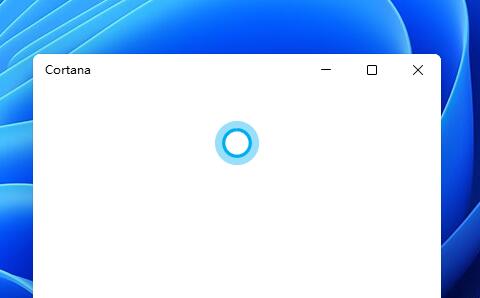
4、如果我們無法使用,可能是因為沒有開啟語音功能,首先進入設置。
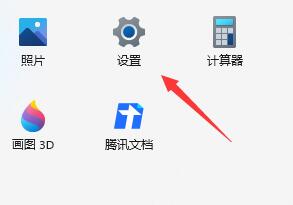
5、然后在左側欄中找到“輔助功能”。
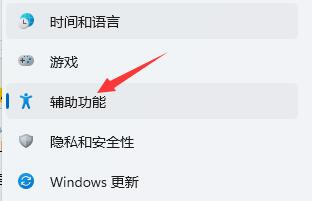
6、接著在右側的交互下方找到“語音”進入。
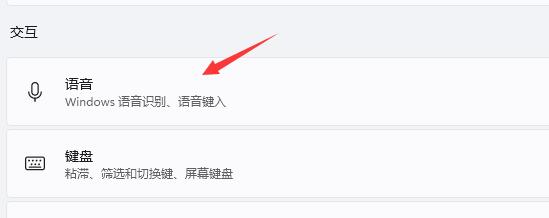
7、最后再其中開啟“Windows語音識別”就可以了。
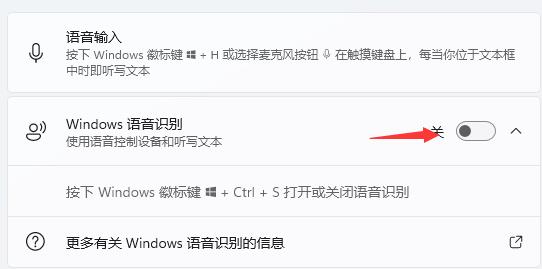
相關文章:
1. VMware Workstation虛擬機安裝VMware vSphere 8.0(esxi)詳細教程2. windows10分辨率在哪里調試3. Win11打印機怎么安裝?Win11系統安裝共享打印機教程4. 華為筆記本如何重裝系統win10?華為筆記本重裝Win10系統步驟教程5. Win11怎么設置本地密碼?Win11設置本地密碼操作方法6. Win10系統筆記本電腦卡住不動怎么辦?Win10電腦桌面卡死了怎么解決?7. Win10系統的Edge瀏覽器怎么進行長截圖?8. Win11電腦不顯示盤符怎么辦?Win11硬盤盤符不顯示的解決方法9. Win10開始菜單透明度如何設置?Win10開始菜單透明度設置教程10. win11任務管理器怎么打開 被管理員禁用了怎么解禁打開
排行榜

 網公網安備
網公網安備